최근에 바로 가기는 특히 iOS 14 출시 이후 매우 인기가 있습니다.사용자 지정 아이콘을 즐겨 사용하는 응용 프로그램에 할당하는 것부터 배경 화면을 자동으로 변경하고 사용자 지정 배터리 충전 애니메이션을 사용하는 등의 기능과 사용자 지정 기능을 확장하는 데 도움이 되는 워크플로 응용 프로그램입니다.
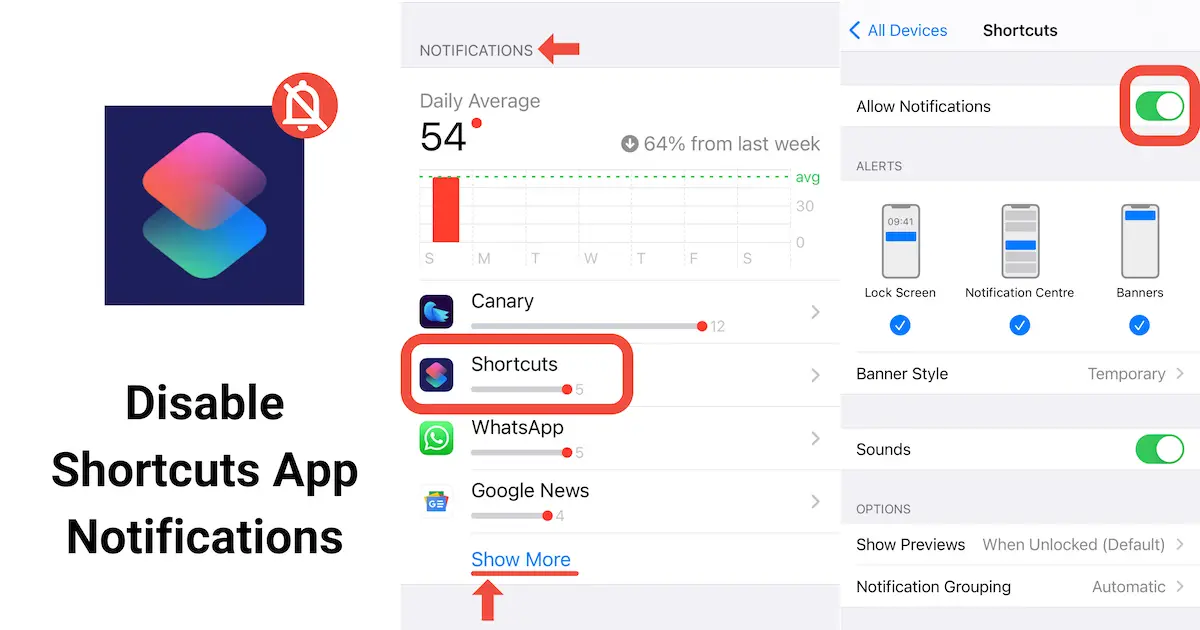
그러나 기본적으로 바로 가기는 일반적으로 바로 가기 또는 자동화가 트리거될 때마다 배너 알림을 제공합니다.사용자가 볼 때 때때로 팝업되는 것은 성가실 수 있습니다.대부분의 사용자는 일반적으로 메시지를 표시하지 않고 자동으로 자동화를 실행하는 것을 선호합니다.
가장 실망스러운 점은 iOS의 다른 대부분의 앱과 달리 바로 가기 앱 알림을 끄는 쉬운 방법이 없다는 것입니다.iPhone 또는 iPad에서 설정 >> 알림으로 이동하면 "알림 스타일" 섹션에 나열된 응용 프로그램에서 특정 응용 프로그램에 대한 알림 스위치를 끌 수 있는 바로 가기를 찾을 수 없습니다.
그러나 볼 위치를 알고 있다면 바로 가기 앱 알림을 끌 수 있습니다.이 기사에서 우리는 당신이 그것을 알아내는 데 도움을 줄 것입니다.
注意 :일부 바로 가기 및 자동화는 실행 시 미리 보기(또는 경고)를 표시합니다.바로 가기 알림을 끄더라도 이러한 미리 보기는 비활성화되지 않습니다.이러한 경고는 영구적이지 않으며 알림 센터에 표시되지 않습니다.
바로가기 앱 알림 끄기 또는 관리
바로가기 앱 알림 설정을 닫거나 수정하려면 바로가기 앱의 (상대적으로) 숨겨진 알림 관리 화면에 접근해야 합니다.
注意 :작동하려면 기기에서 스크린 타임을 활성화해야 합니다.
바로가기 앱 알림을 비활성화하거나 관리하려면:
- 이동설정>>스크린 타임.
- 클릭모든 이벤트 보기그리고 선택周보기 탭.
- "알림" 섹션까지 아래로 스크롤하고바로가기애플리케이션.목록에 바로가기 앱이 없으면 일평균 차트에서 특정 날짜를 클릭한 후 바로가기를 클릭하세요.
- 폐쇄"알림 허용"알림, 배너 스타일, 소리 등과 같은 알림을 적용하려면 이 화면에서 바로가기를 전환하거나 관리하세요.
이제 iPhone 및 iPad에서 바로 가기 응용 프로그램 알림을 관리하는 방법을 알게 되었습니다.이것이 도움이 되었다면 유용하다고 생각되는 다른 사람들과 공유하십시오.



![iPhone 및 iPad에서 Chrome 비밀번호를 얻는 방법 [비밀번호 자동 완성] iPhone 및 iPad에서 Chrome 비밀번호를 얻는 방법 [비밀번호 자동 완성]](https://infoacetech.net/wp-content/uploads/2021/07/5885-How-to-Get-Google-Chrome-Passwords-on-iPhone-iPad-AutoFill-from-any-app-150x150.png)









